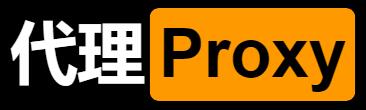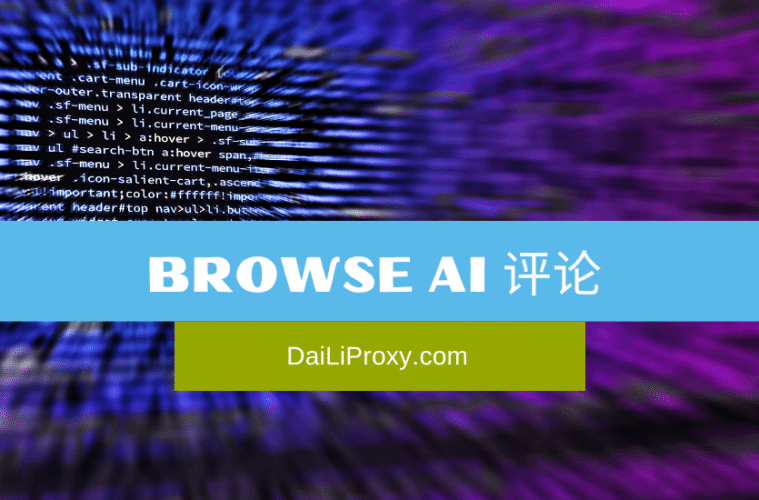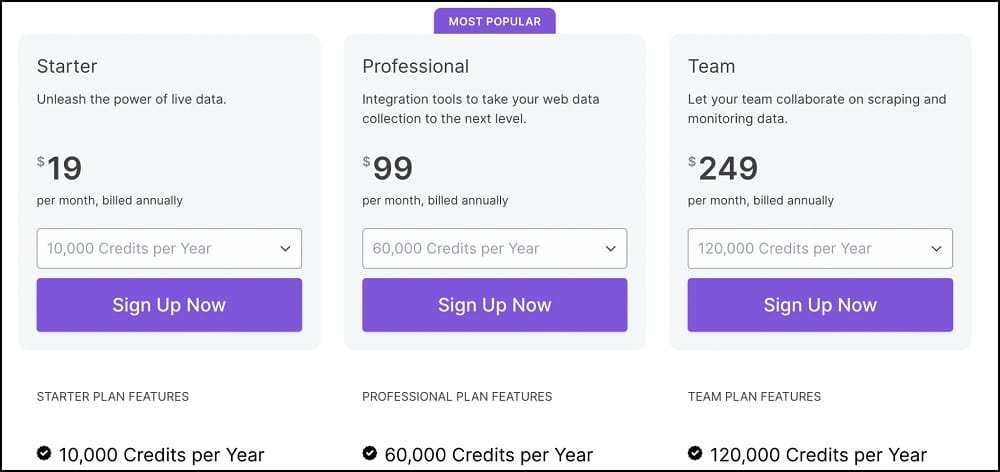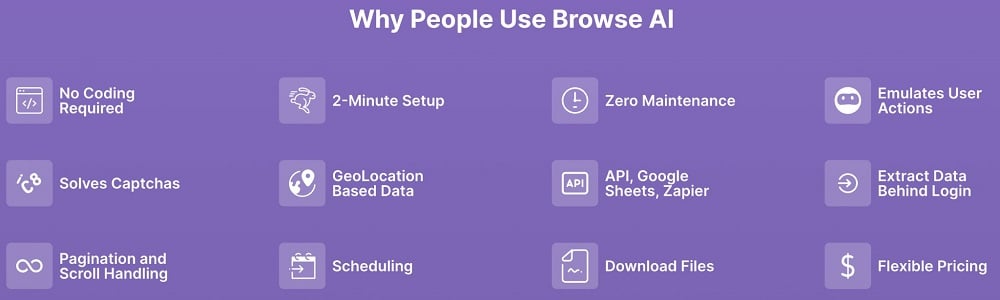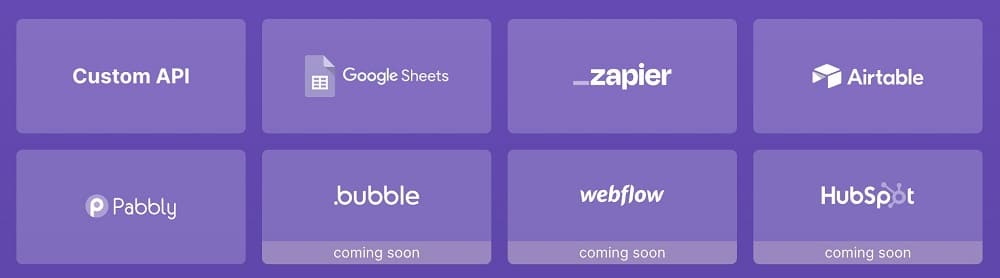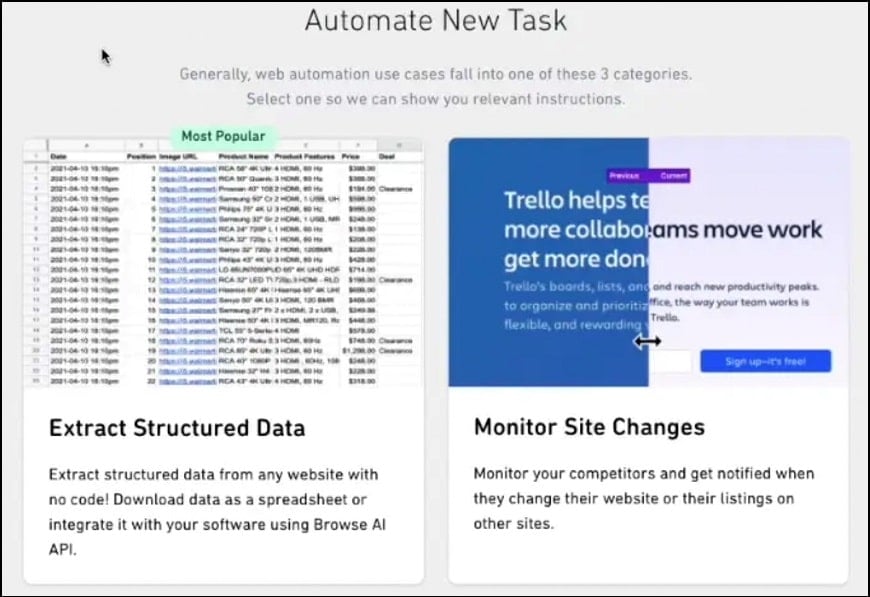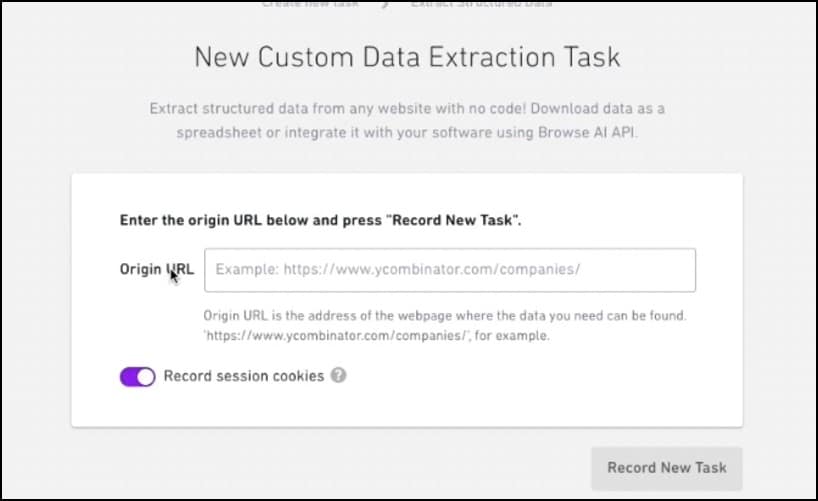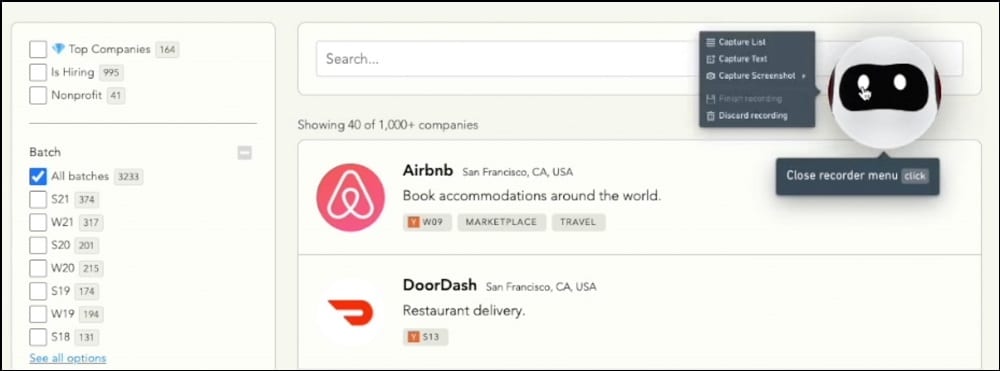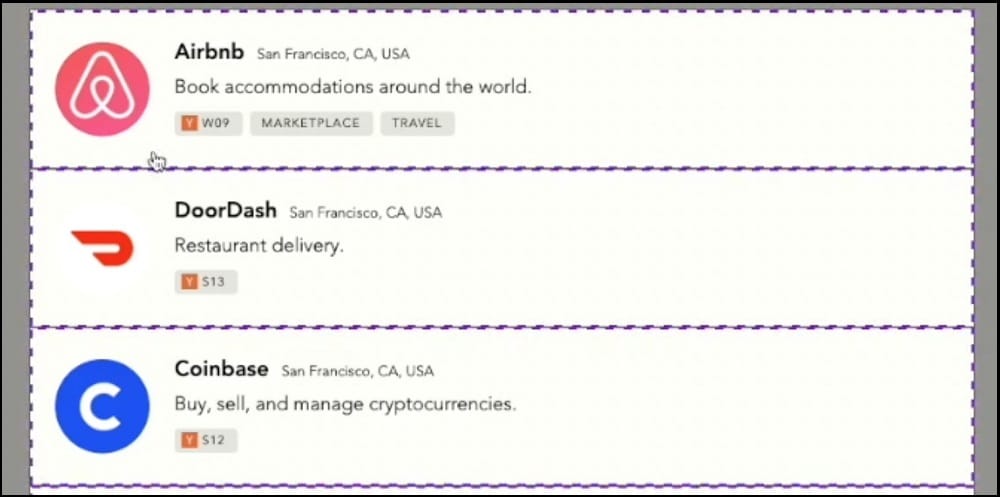Browse AI 是一种无代码解决方案,旨在为企业和个人提供网络抓取服务,而无需编写一行代码。它的好处是,它不仅仅是一个无代码的网络抓取工具,因为它确实具有其他使其用途广泛的功能。
Web 数据监控和提取的无代码解决方案
- 适用于编码人员和非编码人员
- 为流行的工作流程和服务提供预构建的抓取器和监视器。
- 能够在几分钟内训练出一个抓取机器人或监视器
- 在全球许多国家/地区的支持下支持地理定位。
- 它负责所有的反机器人系统,所以你只需要处理数据,而不是块。
- 超快且可扩展,非常适合企业使用。
- 通过支持在登录后抓取数据来模拟人类交互。
- 提供月度和年度计划,支持小用户的有限免费套餐。
- 个性化的入职体验提供了分配的指南——即使是免费层用户。
Browse AI 为您提供了一种无需编写任何代码即可从网页中提取数据的简便方法。该服务还为您提供机器人监控器,监控您在网站上指定的数据点,并在有变化时通知您。该服务的工作原理是您在网站上对其进行培训以及您想要抓取或监控的数据点——当您使用其浏览器内监视器时,它会观察您的动作并使用它来为您开发机器人。
但是,您不仅限于此。如果您的目标是一个受欢迎的网站,那么很可能已经有一个模板,您只需设置它,就可以开始了。数据抓取甚至监控可以集成到许多网络服务中,包括 Google Sheets、Zapier、Airtable 和 Pabbly,还有许多其他服务正在筹备中。如果您愿意,您可以只下载您的数据,而无需将其与任何其他网络服务集成。Browse AI 的本质在于您不需要维护它,而且设置起来非常容易。
可用于抓取和监控地理定位内容,支持分页和滚动,以及定时抓取和监控等。
Browse AI 解决方案
就通过自动化方式收集数据而言,Browse AI 的开发旨在消除您的头痛。它为市场带来了一些不错的解决方案,可帮助您在线访问数据而无需编写一行代码。让我们来看看其中的一些产品和解决方案。
从网页下载数据
互联网现在是最大的数据来源之一,有大量用户生成和管理员上传的数据可用。无论您是想从亚马逊抓取产品和评论详细信息、从 Twitter 抓取用户情绪、从 Airbnb 网站抓取房间列表,还是从政府网站抓取一些政府记录,Browse AI 都能满足您的需求。它确实支持监控您在网站上的运动并使用它来训练自己。有趣的是,它确实支持分页并且还可以优雅地处理滚动。
监控网站上的变化
作为一家企业,我们可能对某个数据点感兴趣,并且想知道该数据点何时发生变化。作为亚马逊的卖家,它可能是您竞争对手的价格点;您可能还想查看特定列表是否可用。在这种情况下,您需要一个预定的爬虫来访问该页面并记录其内容以查看它是否与先前记录或指定的数据发生了变化。当发生变化时,您会立即通过电子邮件收到通知。当集成到 Google 表格等数据服务中时,这可能会改变您的游戏规则。如果您是一名编码人员,您还可以将其直接集成到您的自定义代码中。
预制机器人
大量的抓取任务实际上是在一些流行的网络目标上完成的。这意味着每个人都不需要在需要从站点收集数据时继续开发定制机器人。Browse AI 了解这一点,并为电子商务、社交媒体、竞争情报、SEO、招聘、房地产和自动化市场的热门目标构建了机器人。您可以获得针对谷歌、亚马逊和互联网上许多其他流行网站的预构建抓取工具。
将网站转换为 API
如果您是一名开发人员并且需要不断地从网站访问数据,那么为它创建一个网络抓取器然后公开一个 API 是最好的做法。然而,与维护网络抓取器本身相关的问题可能是另一回事。除了这样做,您还可以使用 Browse AI API 支持。使用它,您可以将您选择的任何网站转换为 API,即使他们还没有针对该网站的 API。
Browse AI 的工作原理
Browse AI 基本上是一个网络抓取工具。如果你从这个角度来看,那么理解它的工作机制就会变得更容易。在后台,Browse AI 将监控您在页面上的操作和集成。然后您可以使用它来捕获感兴趣的特定数据点,这将为您完成。因此,了解其工作原理的第一步是使用提供的点击界面对其进行训练——这是在您创建新任务时启动的。该界面是一个浏览器,其中显示了 Browse AI 机器人,它正在查看您的操作。您可以单击它来选择提取选项——捕获列表、捕获文本、捕获屏幕截图和丢弃录音。
如果您选择捕获列表,那么页面上的列表将被突出显示,当您点击它时,您应该点击单个数据点。这一步应该只对列表中的一个项目完成——它会自动为您选择其他项目。使用这些元素的选择器,它可以为您抓取或监控这些数据点。关于这一点的一件有趣的事情是,即使站点的布局变化很小,它也不会中断,因为它能够自动适应变化。
Browse AI 的定价和功能
定价是决定很多因素的一个重要因素,包括最终将使用网络抓取工具的客户。对于那些预算较少或经常使用网络抓取工具的人来说尤其如此。Browse AI 的定价如何,与其他网络抓取工具相比如何?它的定价是否实惠且具有竞争力,或者他们是否试图只关注企业用户?您可能有兴趣知道 Browse AI 既适用于小规模用户,也适用于企业客户——定价反映了两者。Browse AI 的定价基于积分。该服务有 4 个计划——入门计划、专业计划、团队计划和针对企业客户的定制计划。
查看定价,您可以看到最小的是入门计划,每月售价 48.75 美元,并附带 2K 积分。专业计划售价 123.75 美元,团队计划售价 311.25 美元。与其他供应商的情况不同,当您从较小的计划转向较高的计划时,您会获得折扣——这里没有这样的情况。事实上,可以说你为更高的计划支付更多。但那是因为您还可以获得更多,因为您可以使用的功能取决于您订阅的计划。Browse AI 也为小用户提供免费套餐。作为免费用户,您有权每月获得 50 个积分。
Browse AI 信用成本
Browse AI 的信用系统很简单——你购买信用或获得信用,然后使用信用来访问服务。您收取的信用额度取决于您使用信用额度的任务。通常,根据您的目标站点、捕获的行数或截取的屏幕截图,一项任务将花费您从一个学分到几个学分的任何费用。一个普通站点的积分将为您捕获 10 行数据。如果您的目标站点在他们的高级列表中,您将需要为每项任务支付额外费用,即 2 到 10 个学分之间的任何费用。
浏览AI的特点
- Browse AI 能够将您在页面上的点击交互监控到用于抓取和监控网站更改的逻辑中。
- 一旦经过训练可以访问页面上的某些数据点,即使网站代码发生变化,您也不必重新训练它。这是因为 Browse AI 是自适应的,可以检测网站上的更改并在您不注意的情况下对其产生影响。
- 支持计划的数据抓取和数据监控。您可以将此工具配置为在特定时间抓取,它会为您完成。
- Browse AI 具有位置感知能力。它确实支持地理定位,这是一项允许它为世界任何地区抓取本地化数据的功能。他们使用具有广泛位置支持的无法检测到的代理网络来支持此功能。
- 处理您将遇到的所有形式的阻塞,以便您可以专注于数据及其应用程序,而不是如何避免阻塞。它处理代理、绕过和解决验证码,以及处理浏览器呈现。
- 支持在登录后抓取数据——感谢它的 cookie 支持。在创建任务时,您可以切换是否要使用 cookie。仅当您需要维护会话时才切换此选项,例如登录时。
- 为流行的网络目标提供预建的机器人设置,这样您就可以跳过机器人的设置阶段。这里支持许多流行的社交媒体、电子商务、房地产和搜索引擎网站。
- 价格实惠,适合小型和企业客户。它基于 API 积分,这些积分是根据您执行的特定任务消耗的。
- 该服务的非付费用户每月可获得 50 个积分。这是每月提供给您的,而不仅仅是第一个月。
- 与流行的数据工具集成,例如 Google Sheets、Zapier 和 Airtable。在撰写本文时,它也确实得到了管道中其他工具的支持。
如何使用Browse AI?
在本文的这一部分,您将了解如何使用 Browse AI 来提取数据。我们的目标站点是 YCombinator,我们将收集公司列表。按照以下步骤学习如何使用 Browse AI 机器人抓取数据。
第1步:访问Browse AI首页,创建账户。然后您可以验证您的帐户并支付计划费用。对于本教程,您可以使用每月 50 个积分的免费套餐。
第2步:点击创建新任务,出现如下界面。
第 3 步:单击“提取结构化数据”选项。
第 4 步:接口接受页面的 URL 作为输入。在 YCombinator 上使用包含公司列表的页面。
第 5 步:转到 YCombinator 并复制包含公司列表的页面的 URL。粘贴 URL,关闭“记录会话 cookie”,然后单击“记录新任务”按钮。
第 6 步:这将打开另一个打开 URL 的浏览器窗口。您会注意到屏幕上的 Browse AI 机器人正在观察您的所有动作。单击它以选择所需的抓取选项——捕获列表、捕获文本和捕获屏幕截图。
第 7 步:单击捕获列表选项。您会看到公司列表将突出显示,如下所示。
第 8 步:单击列表,然后关注其中一个列表,单击感兴趣的特定数据点。当您为其中一个选择数据点时,页面上的另一个类似数据点也会突出显示。它甚至还可以选择捕获图像和 URL。
第 9 步:对于选定的字段,您可以单击它们并为其命名。
第 10 步:完成后,它会显示要收集的数据的摘要。您可以选择分页功能。
第 11 步:然后您可以单击“捕获列表”按钮。然后,您可以转到屏幕上的浏览器 AI 机器人,单击它并选择“完成录制”。这会将所有交互转换为可重复的步骤。这也会上传到 Browse AI 服务器。您现在可以返回到您的任务并单击任务。
第 12 步:如果自动生成的名称不适合您,您可以更改名称以便于识别。
第 13 步:向下滚动,您将看到数据示例。如果您对此表示满意,则可以单击“是的,看起来不错”按钮。
第 14 步:您将被带到一个页面以完成设置。在该页面上,您可以设置要提取的行数。还有一个按钮可以下载 CSV 格式的提取数据。您还可以使用导航选项卡选项来监控数据或与任何受支持的网络服务集成,包括 Google 表格和 Zapier。
结 论
看看上面的内容,您就会知道 Browse AI 有多么有用。事实上,您可以创建一次机器人刮板,而无需维护它,这是一个优势。这一点,再加上它的一些独特的产品,比如能够监控站点的变化、将网站转换为 API 的能力等等,使其成为一个不错的选择。但是,在您购买他们的任何计划之前,我建议您使用他们的免费套餐,并在购买前确保它按您预期的方式工作。